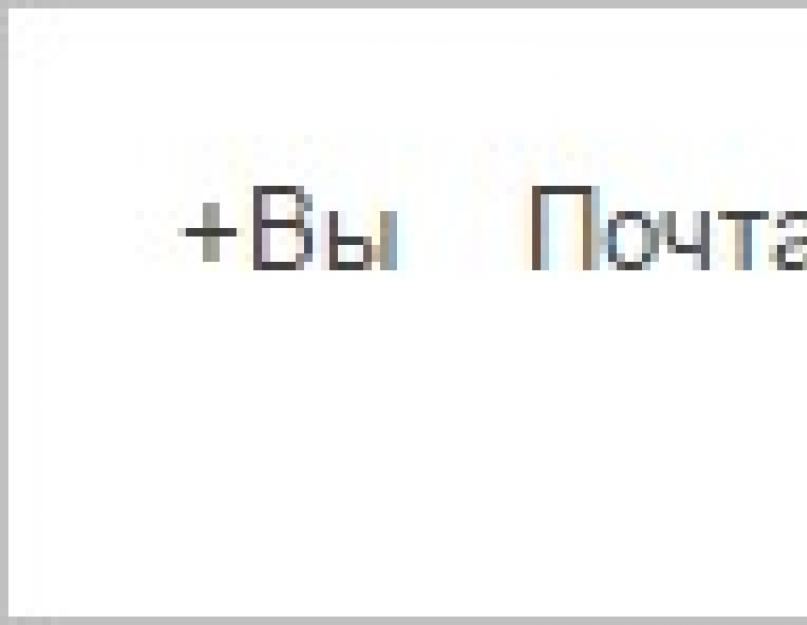Учетная запись от Google открывает перед пользователем много возможностей, так как предоставляет доступ ко всем сервисам, которые есть у корпорации Google — почта Gmail, Документы, Календарь, Контакты, Диск, социальная сеть Google+, YouTube и другие. Но самой главной особенностью аккаунта Google является доступ к магазину приложений Google Play для Android, а это означает, что можно без проблем установить любую понравившуюся программу или игру.
Зарегистрировать аккаунт Google не составляет труда, мы рассмотрим:
Если у вас уже есть электронная почта Gmail, то значит Вы давно имеете аккаунт Google и вам не нужно его создавать. Просто используйте свой логин и пароль от почты для входа в аккаунт
Способ №1
Создание учетной записи Google на компьютере Mac или PC
Шаг 1 Переходим на сайт Google и в верхнем правом углу нажимаем на кнопку Войти

Перед нами появляется форма регистрации, поля которой нужно будет заполнить

Вводим свое имя и фамилию, указываем имя пользователя, которое будет адресом вашей электронной почты и придумываем пароль (должен быть не короче 8 символов)
Не придумывайте слишком легкий пароль, чтобы им не могли завладеть злоумышленники, создайте его сложным и надежным. Используйте заглавные и строчные буквы, цифры, а также спец.символы, такие как !, #, $, & и др . Не применяйте распространенные пароли qwerty, password, 1234567890, а также свою дату рождения

Шаг 4 После заполнения всех полей нажимаем кнопку Далее, Google проверит пароль и указанное имя пользователя на доступность, если оно будет кем-то занято, у Вы получите сообщение: "Это имя пользователя уже занято. Попробуйте другое" . В таком случае у вас будет несколько вариантов:
- использовать варианты предложенные самим Google;
- добавить в имя цифры;
- придумать другое имя пользователя.
Внесите коррективы, если нужно и снова нажмите кнопку Далее
Шаг 5 Для проверки личности вас могут попросить указать номер мобильного телефона, на него придет проверочный код, который нужно будет указать в соответствующем поле. Данная мера безопасности появляется не всегда, она нужна для подтверждения, что Вы человек, а не робот.


Шаг 6 Указываем пол и дату рождения. Поле с мобильным телефоном и резервным email является необязательным, но их лучше заполнить, чтобы защитить аккаунт на случай, если вдруг Вы забудете пароль или же к нему получат доступ третьи лица. С помощью этих данных восстановить доступ к учетной записи будет легко. Как только заполните все поля нажимайте Далее

Шаг 7 Перед вами появится страница с условиями использования и политикой конфиденциальности Google, если Вы с ними согласны жмите Принимаю и Вы будете перенаправлены на главную страницу Google

Вот и все! Учетная запись Google создана. Теперь у вас есть аккаунт для Play Market
Способ №2
Создание учетной записи Google на Android смартфоне или планшете
Для регистрация этим способом вам нужно непосредственно устройство с операционной системой Android. Данное руководство будет полезно для тех, у кого еще нет аккаунта Google в магазине приложений.

Android 4.4 и ниже
Шаг 1 Открываем приложение Google Play (оно же Play Маркет) и нажимаем на кнопку Новый

Шаг 2 Заполняем поля с именем и фамилией, жмем кнопку Далее (стрелочка вправо)

Шаг 3 Придумываем имя пользователя, которое будет нашим логином к аккаунту, а по совместимости и почтой Gmail. Жмем Далее

Шаг 4 Придумываем сложный, но легко запоминаемый пароль и нажимаем Далее

Шаг 5 Теперь мы можем привязать к нашему аккаунту номер мобильного телефона и резервную почту, которые нужны в случаи, если Вы забудете пароль. Если хотим это сделать нажимаем Настроить параметры, если же нет — Не сейчас

Шаг 6 Если Вы хотите получать новостную рассылку от Google ставим галочку и жмем Далее

Вводим текст с картинки для аутентификации (подтверждения личности)

Шаг 9 После того, как аутентификация будет пройдена, вас попросят добавить к своему аккаунту кредитную карту. Вы можете этого не делать, если не собираетесь осуществлять покупки в магазине, в противном случаи — это можно будет сделать позже нажав на кнопку Не сейчас. После произойдет сохранение аккаунта

Android 5.0 и выше
Для создания новой учетной записи нажимаем на ссылку Вводим свое имя и фамилию, жмем кнопку Далее

Придумываем имя пользователя, которое будет нашей почтой Gmail и жмем Далее

Шаг 6 Придумываем надежный пароль (минимум 8 символов) и переходим далее, нажав одноименную кнопку

Шаг 7 Для безопасности аккаунта Вы можете привязать к нему номер мобильного телефона, он пригодится если Вы забудете пароль. Если хотите это сделать, тогда выбирайте страну, вводите номер и жмите Далее, если же нет — опускаемся вниз страницы и нажимаем Пропустить

Шаг 8 Завершающим шагом регистрации будет принятие условий использования, прокрутите страницу до конца с помощью кнопки Еще и нажмите Принимаю

Шаг 9 После того, как аккаунт зарегистрирован, вас попросят войти в него указав почту и пароль, а после нажать Далее

Шаг 10 Если Вы хотите в будущем совершать покупки в магазине, то вам нужно будет привязать свою банковскую карту, в противном случаи выберите Нет, спасибо и нажмите на кнопку Продолжить

После выполнения всех описанных выше шагов, Вы попадете в магазин приложений Google Play - ваш аккаунт успешно создан. Поздравляем вас!

Вот теперь Вы знаете, как можно легко и быстро создать учетную запись Google используя компьютер или же свой телефон и планшет с ОС Android. Выбирайте более удобный для вас метод.
Надеемся статья была познавательной. Добавляйте ее себе в закладки и делитесь с друзьями, а также подписывайтесь на наши сообщества в социальных сетях, где Вы сможете найти еще много полезной информации
Здравствуйте! Вопрос дня: как зарегистрироваться в плей маркете на телефоне. А вы знаете? Дело в том, что этот вопрос постоянно задается на всех интернет-форумах, вот я и решил, что надо бы написать на эту тему понятную статью. А уж если вы только-только стали владельцем новенького телефона Андроид, то вам ну никак не обойтись без чтения моей новой статьи!
Как зарегистрироваться в плей маркете на телефоне - пошаговая инструкция
- Жмем на кнопку «Меню».
- Теперь на вашем экране смартфона появится список всех установленных программ . Среди них находим ярлык с надписью Play Market и нажимаем на него.

- Вы не сможете воспользоваться услугами этого удобного магазина приложений, пока не пройдете простую регистрацию. Вам будет предложено два варианта действий: добавить существующий аккаунт или создать новый.

- Может быть, у вас уже есть аккаунт Гугл, который вы используете на другом устройстве - в этом случае жмем на кнопку «Существующий» и вводим адрес вашей почты в Google и пароль.

- Как только вы ввели свои данные - Плэй Маркет загрузится и предоставит вам возможность скачивать любые приложения.
- Если же аккаунта в Гугл у вас нет, тогда придется нажать на кнопку «Новый». Тут же откроется окно с формой регистрации нового пользователя. Потребуется ввести ваши имя и фамилию, после чего нажать на правую стрелку.

- Далее подбираем имя пользователя. Лучше всего использовать такое имя, которое легко запомнить. В случае, если вы укажете на уже имеющееся имя в Гугле, система немедленно сообщит вам об этом и предложит альтернативные варианты. Поэтому вводим имя и снова нажимаем на правую стрелочку.

- Вот тут дело будет посерьезнее. Система предложит придумать пароль для входа в аккаунт. Главное - придумать сложный и надежный пароль и не забыть его! После ввода опять жмем на стрелку, указывающую вправо.

- Здесь пользователю предлагается присоединиться в Гугл и другим сервисам. Опять-таки, вы можете этого не делать, если не хотите - просто щелкните «Не сейчас».

Использование смартфона, предполагает не только совершение звонков, но и установку необходимых пользователю приложений. О том, как создать аккаунт в Гугл Плей Маркет на Андроид и пойдет речь в нашем материале.
Регистрация на сайте
Чтобы зарегистрироваться в сервисах Google, достаточно завести электронную почту в домене gmail.com. На главной старице поисковой системы , выберите пункт «Почта» – «Создать аккаунт».
От вас потребуется ввести свои данные, подобрать на английском языке уникальное имя пользователя и придумать надежный пароль. Указав номер мобильного телефона , вы получите дополнительный уровень безопасности и возможность восстановить аккаунт, в том случае если забудете пароль.
После завершения регистрации, вы получаете полный доступ ко всем онлайн службам «Корпорации добра». Адрес электронной почты и созданный пароль ваш смартфон будет использовать для доступа в магазин приложений Google Play.
Регистрация на устройстве Android
Аналогичную процедуру можно выполнить и на самом устройстве, работающем под управлением ОС Android. Поможет в этом приведенная ниже пошаговая инструкция.
Регистрация с существующим аккаунтом
Некоторое время назад, вы создали учетную запись электронной почты на сервисе Gmail. Воспользуемся этими данными для подключения сервиса Google Play .

Регистрация с новым аккаунтом
Предположим, что устройство на базе Android , вы уже приобрели, а электронной почты Gmail у вас нет. В таком случае, можно пройти процедуру регистрации непосредственно со смартфона или планшета. Все действия до пункта 4, из предыдущего раздела, полностью аналогичны.

Следуя нашим инструкциям, вы только что создали аккаунт Гугл и можете переходить к установке приложений из фирменного магазина Google Play или работе с другими сервисами корпорации.
В заключение
Как видите, создать учетную запись в Гугл Плей Маркет достаточно просто, как с использованием сайта поискового гиганта, так и непосредственно на устройстве Android . Предпочтение можно отдать онлайн регистрации на странице «Корпорации добра», за счет более удобного диалога подбора имени и пароля. Если такая возможность отсутствует, смартфон или планшет на Android способны справится с этой задачей, отняв немного больше вашего времени и внимания.
Сейчас нас будет интересовать такая особенность, как регистрация в "Плей Маркет" через компьютер. Далеко не многим известно, каким образом можно провернуть поставленную перед нами задачу. Да и как пользоваться приложением при помощи компьютера впоследствии - тоже. На самом деле, если разобраться, то это не так уж и сложно. Во всяком случае, с поставленной задачей сможет справиться даже начинающий пользователь. Как проходит регистрация в "Плей Маркет" через компьютер? Что нужно сделать для этого? Давайте попробуем разобраться.
Описание приложения
Но только перед этим придется понять, с чем мы вообще имеем дело. Данная информация не так полезна продвинутым пользователям, как начинающим. Дело все в том, что наша сегодняшняя программа - это утилита, которая помогает скачивать и устанавливать игры и дополнения на "Андроид".
Кроме того, именно "Плей Маркет" поможет оповестить вас о том, что нужно бы обновить тот или иной софт. Как видите, довольно удобное приложение. Но вот регистрация в нем может вызвать некоторые трудности. Особенно если вы вообще только познакомились с интернетом и компьютером в целом. Но пугаться не стоит. Немного знаний - и весь процесс пройдет быстро и без проблем.
Для "стариков"
Регистрация в "Плей Маркет" через компьютер может проходить несколькими способами. И первый из них подойдет более продвинутым пользователям. Тем, кто уже пользовался когда-либо сервисами от "Гугл".
Все, что вам потребуется сделать - это просто пройти авторизацию в системе, после чего нажать среди всех возможных служб сайта Google Play. Это то же самое, что и "Плей Маркет". Но только на компьютере. В принципе, такой вариант не всегда помогает разобраться, как зарегистрироваться в "Плей Маркет" на компьютере. Ведь вы просто будете проходить авторизацию в двух схожих программах при помощи уже существующего аккаунта на "Гугл".

С чистого листа
Что ж, есть и еще один довольно интересный подход к решению поставленной задачи. Регистрация в "Плей Маркете" с помощью компьютера - это очень простое дело. Единственное, что от вас потребуется -уметь регистрировать новую электронную почту на том или ином хостинге.
Если ранее вы никогда не пользовались Google Play или Play Market, то этот способ именно для вас. Зайдите на официальную страницу "Гугл", а затем посмотрите на правый верхний угол. Там будет кнопка "Войти". Нажмите на нее.
Перед вами откроется окно авторизации в системе. Вам потребуется щелкнуть по "Регистрация нового аккаунта". Готово? Тогда давайте дальше думать, что можно сделать. Ведь регистрация "Плей Маркет" на компьютер - это не так уж и трудно. Достаточно понять, что аккаунт электронной почты попросту привязывается ко всем службам "Гугл".
Заполнение реквизитов
Итак, мы попали с вами на страницу регистрации нового аккаунта. Тут придется заполнить все поля, которые только могут быть доступны. Почему? Чем больше данных будет введено, тем лучше для вас. Ведь они - это подтверждение того, что вы не какой-нибудь мошенник. Так что, лучше максимально заполнить все поля, предложенные во время регистрации.

Обязательно укажите свой номер мобильного телефона. Это крайне важно. Ведь если в "Плей Маркет" для "Андроид" регистрация через компьютер проходит, то вам как-то нужно будет привязать телефон к аккаунту. И поможет тут только номер телефона. В противном случае реализовать задумку не получится.
Придумайте своему будущему аккаунту оригинальное имя, а также пароль для авторизации. Его нужно будет повторить несколько раза. Точнее, два. Первый - указываете сам пароль, второй - подтверждаете его. Далее, когда все поля будут заполнены (фамилию и имя указывать нужно свои, а не вымышленные), нажмите на "Зарегистрировать" в правом нижнем углу окна. И все, у вас есть электронная почта.
Вход в аккаунт
Но что же делать теперь? Регистрация в "Плей Маркет" через компьютер фактически завершена. Вы должны просто взять свой смартфон и открыть на нем соответствующую программу. Готовы? Тогда продолжаем работать с приложением.

Теперь у вас будет выбор аккаунта. Можно зарегистрировать новую учетную запись (точно так же, как и с компьютера) или воспользоваться уже существующей. Нажмите на "Существующий". Откроется окно авторизации. Далее требуется просто взять и ввести ваш новый адрес почты на "Гугл", а также пароль от нее. Жмете на "Ок" и ждете некоторое время.
Важно! В данный момент у вас должен быть подключен мобильный интернет , а баланс на мобильном находится в "плюсе". Иначе задумка не удастся. Таким образом, после установления соединения вы попадете в новый аккаунт Play Market. Можно пользоваться всеми возможностями программы! Ничего сложного, верно?
Работа с компьютером
Вот теперь нам известно, каким образом можно зарегистрироваться в "Плей Маркет". На компьютер для пользования программой никакого дополнительного софта не нужно устанавливать. Вы можете легко и просто управлять загрузками прямо с ноутбука, например. И это бывает крайне полезно. Но как сделать это?
Все, что от вас потребуется - авторизоваться на сайте "Гугл" в Google Play. Далее выбираете в списке приложений и игр нужный софт, а затем жмете на зеленую кнопку "Загрузить". После окончания процесса вы сможете воспользоваться загруженными данными при помощи компьютера прямо со смартфона. Удивительно, не правда ли?

Только нужно при этом удостовериться, что вы авторизовались с нужного аккаунта . Данный вопрос актуален для тех, у кого на "Гугле" несколько электронных адресов . Если допустить ошибку, то загрузка с Google Play в вашем смартфоне не отобразится. И придется или авторизовываться с другого аккаунта, или вообще заново перекачивать с компьютера софт.
Если потеряли
Но есть и еще один вариант развития событий. Скорее, он больше относится не к регистрации нового пользователя, а к тому, что же делать, если вы внезапно потеряли данные от аккаунта. Отчаиваться в этом случае не стоит. Достаточно просто восстановить пароль к электронной почте Google.
Реализовать задумку можно и через телефон, и через компьютер. Заходите на страницу "Гугл" и выбираете там "Забыли пароль?". У вас откроется окно, в котором можно будет ответить на контрольный вопрос с секретным ответом. Без этого справиться с поставленной задачей почти невозможно.
Тем не менее раз уж речь идет о "Плей Маркете", то каждый пользователь способен восстановить свой аккаунт при помощи номера телефона. Для этого на сайте "Гугл" требуется выбрать соответствующий параметр, а затем дождаться, пока вам придет защитный код. Он вводится в соответствующее поле на странице браузера. И все, теперь можете придумать себе новый пассворд. Вместе с доступом к электронной почте к вам вернется и возможность работать с прежним Play Market.
Как видите, регистрация аккаунта в данной программе при помощи компьютера - довольно простое занятие. Да и пользоваться "Плей Маркет" с данного гаджета проще. Выбирайте один из возможных вариантов (аккаунт при существующей почте или новая почта), а затем реализуйте его. Это несложно! Вот такая простая регистрация в "Плей Маркет". На компьютер устанавливать дополнительный софт при использовании приложения не нужно. Просто пользуйтесь своим аккаунтом от электронной почты Google.
Как настроить Плей Маркет, чтоб скачивать приложения для андроида - первая задача после покупки. В этой статье мы подробно разберем как настроить Плей Маркет.
При покупке телефона или планшета в магазине вам обязательно предложат помочь (естественно за деньги) зарегистрироваться в Плей Маркете. В этой статье вы узнаете для чего нужен аккаунт в Google и как зарегистрироваться в Плей Маркете самому, не заплатив ни копейки .
В данной статье мы разберем:
1. Как зарегистрироваться в Плей Маркете
2. Как настроить Плей Маркет
Для чего нужен аккаунт в плей маркет Google?
1) Вы получаете доступ к более 1,5 млн программ для вашего андроид устройства и возможность скачивать приложения для андроида
2) Поскольку андроид – это разработка Google, то вы получаете доступ ко многим очень удобным сервисам. Можете узнать про виртуальную флешку на 15 Гб от Google в статье: В скриншотах снизу можете посмотреть список этих сервисов:
3) Вы получаете почту Gmail.
4) Синхронизация закладок, истории на всех устройствах с помощью Google Chrome.
5) Автоматическая синхронизация контактов – доступ к вашей телефонной книге с любого устройства. Подробнее в статье: В общем, если вы пользуетесь андроид телефоном или планшетом, то без знания, как зарегистрироваться в Плей Маркете (старый: Андроид Маркет), обойтись нельзя.
1. Как зарегистрироваться в Плей Маркете:
Фактически, это та же регистрация в почте Gmail . Поэтому вы можете зарегистрироваться в Плей Маркете, как на компьютере, так и на самом андроиде. Мы разберем оба варианта.
Как зарегистрироваться в Плей Маркете с компьютера
Подробную видео инструкцию, как зарегистрироваться в плей маркете с компьютера, смотрите в видео ниже. Вам понадобится ссылка gmail.com (скопируйте и вставьте в браузер)
Как зарегистрироваться в Плей Маркете на андроид устройстве (телефоне, планшете)
Найдите значок Play Маркет, он может находиться на рабочем столе либо ищите в меню вашего андроид.
Открывается «Добавить аккаунт Google » , нажмите «Новый» (если у вас уже есть почта от Gmail, нажмите «Существующий» и введите свои логин и пароль). На следующей странице введите Имя и Фамилию и нажмите стрелочку вправо.
Придумайте себе логин, он же будет адресом вашей почты. На следующей странице придумайте пароль. Он должен быть надежным, желательно, чтоб присутствовали и буквы и цифры, и нажмите стрелочку вправо.
Для того, чтоб вы могли восстановить свой аккаунт, если забудете пароль, нажмите «Настроить параметры» . Здесь введите номер телефона и дополнительный адрес электронной почты (если есть) и нажмите стрелочку вправо.
Далее примите соглашение и введите капчу (цифры или буквы на картинке). В следующем меню вам предлагают подвязать социальную сеть Google+ (аналог ВКонтакте). Эту настройку можно будет сделать позже, поэтому сейчас нажмите кнопку «Не сейчас» .
В магазине приложений Плей Маркет есть платные приложения и игры, и если вы планируете скачивать приложения для андроида за деньги, то на следующей странице нажмите «Добавить кредитную карточку» , где нужно ввести данные вашей карты. Если же вы решили обходиться бесплатными приложениями (либо скаченными с других ресурсов), то нажимайте «Не сейчас» . В любом случае, привязать свою карточку вы сможете в любой момент в настройках Плей Маркета.
В следующем меню вам предлагается настроить синхронизацию некоторых сервисов, когда ваше андроид устройство подключено к интернету: - Синхронизировать Gmail – все письма будут отображаться в вашем андроид устройстве - Синхронизировать Google Медиа - Синхронизировать Google Play Пресса - Синхронизировать Данные приложений - Синхронизировать Диск – об этом действительно полезном сервисе читайте - Синхронизировать Календарь (дни рождения, запланированные встречи и т.д.) - Синхронизировать Контакты – вы получаете доступ к своим контактам с любого устройства, особенно важно при смене телефона.
Совет: если вы не пользуетесь какими-то из предоставленных сервисов, лучше уберите галочки – будете получать меньше спама. Все эти настройки вы можете поменять позже.
Нажимаем стрелочку вправо и попадаем на главную страничку Play Market, и на этом вопрос: как зарегистрироваться в плей маркете, закрыт, поэтому можем разбирать как настроить Плей Маркет.
2. Как настроить Плей Маркет
В первую очередь нужно настроить обновление приложений, только когда вы находитесь в сети Wi-Fi , что значительно сэкономит ваши средства на мобильный интернет. Это основная проблема людей, которые приобрели андроид устройство и не могут понять, куда деваются деньги со счета. Чтоб такой ситуации не случилось с вами, зайдите в настройки Плей Маркета.
Здесь выбираем «Автообновление приложений» и «Только через Wi-Fi» .
Остальные настройки не столь существенны, поэтому перейдем к навигации магазина.
Если провести по экрану пальцем вправо, то вы увидите список категорий приложений.
Справа от главной страницы находятся «Топ платных» , «Топ бесплатных» , «Бестселлеры» (как платные, так и бесплатные приложения), «Топ новых платных» , «Топ новых бесплатных» и «Набирающие популярность» . Естественно, самые интересные страницы – это «Топ бесплатных» и «Топ новых бесплатных»
Если вы собираетесь скачивать приложения для андроида, названия которых знаете, то справа-вверху есть кнопка поиска. Советуем сразу установить себе антивирус. Какой антивирус выбрать, зачем он нужен и какие у него возможности (к примеру, в случае потери телефона, вы можете определить его нахождение с другого устройства, заблокировать, узнать номер телефона при смене сим-карты и многое другое), вы можете узнать.
3. Как скачивать с Плей Маркета
Как скачивать с Плей Маркета на андроид устройстве
При выборе приложения открывается его описание, скриншоты и отзывы, нажмите кнопку «Установить». Перед тем, как скачивать с Плей Маркета, проверяйте запрашиваемые разрешения приложений.
Как скачивать с Плей Маркета удаленно
Также вы можете скачивать с Плей Маркета приложения удаленно (не имея телефона или планшета под рукой). Для этого нужно зайти с любого другого устройства на страницу play.google.com и авторизоваться. Здесь можете выбирать и скачивать приложения для андроида, которые автоматически загрузятся на ваш андроид, если он подключен к интернету.
В общем все. Теперь вы уже знаете как настроить Плей Маркет, как зарегистрироваться в Плей Маркете и как скачивать с Плей Маркета.
Легче всего устанавливать приложения на свое андроид-устрйоство через официальный каталог для Android-устройств Play Market. О том, что это такое и как им пользоваться мы расскажем в этой статье.
Навигация
Для чего нужен Play Market и в чем его преимущества?
Play Market это официальный каталог (иногда говорят магазин) Google. С его помощью можно установить на свой смартфон или планшет любое приложение, которое прошло проверку модераторов этого каталога. Кроме приложений, с помощью которых можно заметно расширить возможности вашего смартфона, в Play Market можно скачать на свое устройство книги, фильмы, музыку и игры.
Преимущества Play Market по сравнению с неофициальными каталогами приложений для Android:
- Приложения, которые вы скачаете и установите на свое устройство с официального каталога, практически не содержат багов. А если таковые имеются, то они быстро устраняются разработчиком
- После установки Play Market (если его у вас изначально не было, что редкость), вы сможете получать уведомления о выходе обновлений, установленных на вашем гаджете приложений
- Если вы пользуетесь Google+, то сможете рекомендовать приложения своим друзьям и от них получать рекомендации. Что может помочь вам найти то приложение, которое вы можете не увидеть в каталоге
Как войти в Плей Маркет с планшета или смартфона?
Для того, чтобы войти в Play Market нужно найти иконку этого приложения у вас на смартфоне и планшете. После чего, если он у вас еще не зарегистрирован, нужно ввести свой электронный ящик в сервисе Gmail. О том, как полезно иметь почтовый ящик на этом сервисе мы уже писали на страницах этого сайта. Да и вообще, как пользоваться сервисами Google , не имея почтового ящика на Gmail?
После того, как вы зайдете в Play Market, вы быстро разберетесь, как искать приложения внутри этого сервиса. Легче всего это делать через специальную строку поиска. В ней достаточно начинать вбивать название нужного приложения и подсказки Google помогут вам быстро его найти.
Но, что делать, если название приложения вам неизвестно? Искать подходящее через разделы каталога. Для этого кликаем на кнопку «Категории» и выбираем нужный раздел. После чего, ищем в списке приложений то, которое нам нужно.
Как оптимально настроить Плей Маркет?
Для того, чтобы комфортно работать с Play Market этот сервис можно комфортно настроить под себя. Например, можно активировать обновление приложений только через Wi-Fi-соединение.
Также можно активировать функции:
- Добавлять значки на главный экран устройства
- Уведомлять об обновлениях
- Активировать и т.п.
Также можно увеличить безопасность ваших платежных данных с помощью активации дополнительной аутентификации.
Как заново зарегистрироваться в Play Market на телефоне и планшете Андроид?

Регистрироваться заново в Play Market не нужно. Ведь всегда можно восстановить свой аккаунт. Достаточно зайти на страницу https://www.google.com/accounts/recovery/forgotusername и ответить на несколько вопросов.
Если ваш прежний аккаунт не несет никой ценности, то можно легко зарегистрироваться в Google снова. Для этого нужно будет опять зарегистрировать электронный почтовый ящик на Gmail.
Как скачать Google Play бесплатно?
Некоторые смартфоны, особенно китайского производства, могут не иметь приложение Play Market. Что делать в этом случае? Естественно, установить это приложение. Кстати, если при работе с приложением официального каталога Google часто возникают ошибки, то выходом из этого положения может быть повторная установка приложения.
Два способа установки Play Market на ваше устройство:
- Скачайте из проверенного источника apk-файл Play Market, загрузите его на ваше устройство и с помощью менеджера файлов активируйте инсталляцию на свой гаджет. К сожалению, такой способ не подходит старым смартфонам. Быть может приложение официального каталога Google не поддерживается возможностями устаревшего устройства
- Если вы любите экспериментировать и установили на свое устройство кастомную прошивку CyanogenMod, MIUI или какую-либо другую, то для установки Play Market вначале необходимо установить пакет gapps . Для этого нужно скачать архив с одного из популярных у энтузиастов форума посвященного Android. Копируем архив gapps на карту памяти и загружаем в смартфон через recovery mode . Для этого выбираем Install from zip file и указываем путь до файлов
Чаще всего после установки Play Market таким образом, Android попросит обновить его. Делаем это и используем приложение по назначению.
Почему не получается зайти в Плей Маркет и как войти?

Иногда может случиться так, что войти в Play Market не получается. Что делать в этом случае? Существует несколько вариантов решения этой проблемы. Давайте остановимся на них подробнее. Самым частой проблемой того, что пользователю не удается зайти в официальный каталог приложений для Android – отсутствие аккаунта в Google. Решить ее можно зарегистрировавшись в сервисах «Корпорации добра».
Не забудьте проверить интернет-соединение. Может быть дело в том, что просто произошел сбой на линии? Попробуйте зайти в Play Market через мобильный интернет или воспользуйтесь другой доступной Wi-Fi-сетью.
Также может быть причиной того, что система не «пускает» в Play Market – неправильно выставленные время и дата на устройстве. Для решения этой проблемы нужно выставить правильное время, день, месяц и год.
Еще одной причиной того, что Play Market остается для вас неприступной крепостью является переполненный кэш. Его чистка не только поможет войти в каталог приложений, но и ускорит работу вашего мобильного устройства.
Если же все вышеперечисленные способы не возымели действие, скорее всего придется сбросить настройки вашего устройства до заводских. Для этой цели нужно зайти в «Параметры» - «Резервное копирование и сброс».
Заключение
Официальный каталог приложений, игр, музыки, фильмов и книг Play Market пользуется большой популярностью. Здесь каждый пользователь андроид-устройства может скачать любой контент, который ему требуется для работы и развлечений. Конечно, не все приложения могут пройти жесткую модерацию этого каталога. С одной стороны, это хорошо, Google оберегает владельцев смартфонов и планшетов на своей операционной системе . А, с другой, несколько ограничивает количество приложений. Если вы не боитесь за безопасность, то можете воспользоваться альтернативными каталогами. Но, лучше этого не делать, а найти все, что вам требуется в Play Market.
Использование смартфона, предполагает не только совершение звонков, но и установку необходимых пользователю приложений. О том, как создать аккаунт в Гугл Плей Маркет на Андроид и пойдет речь в нашем материале.
Регистрация на сайте
Чтобы зарегистрироваться в сервисах Google, достаточно завести электронную почту в домене gmail.com. На главной старице поисковой системы, выберите пункт «Почта» – «Создать аккаунт».
От вас потребуется ввести свои данные, подобрать на английском языке уникальное имя пользователя и придумать надежный пароль. Указав номер мобильного телефона, вы получите дополнительный уровень безопасности и возможность восстановить аккаунт, в том случае если забудете пароль.
После завершения регистрации, вы получаете полный доступ ко всем онлайн службам «Корпорации добра». Адрес электронной почты и созданный пароль ваш смартфон будет использовать для доступа в магазин приложений Google Play.
Регистрация на устройстве Android
Аналогичную процедуру можно выполнить и на самом устройстве, работающем под управлением ОС Android. Поможет в этом приведенная ниже пошаговая инструкция.
Регистрация с существующим аккаунтом
Некоторое время назад, вы создали учетную запись электронной почты на сервисе Gmail. Воспользуемся этими данными для подключения сервиса Google Play.

Регистрация с новым аккаунтом
Предположим, что устройство на базе Android, вы уже приобрели, а электронной почты Gmail у вас нет. В таком случае, можно пройти процедуру регистрации непосредственно со смартфона или планшета. Все действия до пункта 4, из предыдущего раздела, полностью аналогичны.

Следуя нашим инструкциям, вы только что создали аккаунт Гугл и можете переходить к установке приложений из фирменного магазина Google Play или работе с другими сервисами корпорации.
В заключение
Как видите, создать учетную запись в Гугл Плей Маркет достаточно просто, как с использованием сайта поискового гиганта, так и непосредственно на устройстве Android. Предпочтение можно отдать онлайн регистрации на странице «Корпорации добра», за счет более удобного диалога подбора имени и пароля. Если такая возможность отсутствует, смартфон или планшет на Android способны справится с этой задачей, отняв немного больше вашего времени и внимания.
Гугл Плей Маркет (Google Play market) - интернет-магазин контента для устройств на базе операционной системы Aндроид. Разработан компанией Google. Первый прототип ресурса появился в сети 22 октября 2008 года. Play market предлагает посетителям огромный выбор игр, приложений, электронных книг, аудио и видео. Доступен как на компьютере, так и на телефоне, планшете.
Рассмотрим, как зарегистрироваться в Плей Маркете на различных устройствах (Андроиде и ПК).
Способ №1: на телефоне и планшете
1. На рабочем столе Андроида тапните ярлык «Play Маркет».

Внимание! Если у вас на плашете, телефоне или компьютере уже есть учётная запись (электронная почта) в Google, нажмите «Существующий». Она будет использована для входа. При этом регистрация в Плей Маркет не понадобится. После ввода логина и пароля вы автоматически окажитесь в аккаунте и сможете сразу приступить к покупке и установке приложений.
3. «Как Вас зовут?»: укажите имя и фамилия (эти данные используются для персонализации на телефоне и планшете).

4. «Выбор имени… »: адрес email (в его профиль можно будет заходить и через компьютер).

Совет! Если имя уже используется каким-либо пользователем в системе Google, вам придётся заново его придумывать. Чтобы не озадачиваться вопросом «почему не получается?», постарайтесь придумать оригинальную комбинацию с латинскими буквами и цифрами, которая бы при этом хорошо запоминалась.
5. «Создание пароля»: составьте устойчивую комбинацию в 15-20 знаков. Включайте в символьную последовательность фигурные скобки и цифры. Обратите внимание на то, как оценивает пароль сервис (надпись в правом углу).

6. «Восстановление пароля… »: при желании вы можете указать дополнительную контактную информацию (другой email, телефон) для восстановления доступа к аккаунту Андроида (если не удаётся ввести пароль).

Совет! Нажмите «Подробнее… », чтобы ознакомиться с инструкцией по восстановлению профиля (как это делать правильно).
Для ввода контактной информации тапните «Настроить параметры».

В панели «Восстановление пароля… » заполните поля: укажите номер или адрес электронного ящика.

7. «Сервисы Google»: уберите флажки в надстройках, если не желаете пользоваться функцией резервного копирования и получать рассылку.

8. «Создание аккаунта»: нажмите «Принимаю».

9. Подождите немного, пока сервис сохраняет данные.

10. «Укажите платёжные данные». При желании в ходе регистрации вы сразу можете указать реквизиты платёжной карты. Для этого тапните кнопку напротив надписи «Добавить кредитную… ». А чтобы перейти к следующему шагу, нажмите «Пропустить».

11. В дополнительном окне тапните «Принять» (таким образом вы подтверждаете своё согласие с условиями сервиса).

12. «Выберите аккаунт». Если у вас нет других аккаунтов, в панели отобразится только адрес, указанный при регистрации. Нажмите «OK».

Способ №2: на компьютере
Зарегистрироваться в Плей маркете, а также авторизоваться в нём можно и на ПК. Для этого нужно создать учётную запись в Google.
Перейти на страничку регистрации в системе можно в браузере Gooogle Сhrome: в новой вкладке, в панели, расположенной вверху справа, щёлкните иконку «квадрат» (приложения). В открывшемся дополнительном окне выберите «Мой аккаунт».

Или перейдите по адресу - myaccount.google.com.

2. Заполните поля формы:

- «Как вас зовут» - имя и фамилия;
- «Имя пользователя» - адрес email;
- «Придумайте пароль», «Подтвердите… » - ключ для входа из 12-20 знаков (буквы латиницы, цифры и спецсимволы).
3. «Дата рождения»: напечатайте в 1 и 3 поле соответственно дату и год, а во втором, в ниспадающем списке, выберите месяц.

4. «Пол»: в списке выберите нужное значение («Мужской», «Женский»).

5. «Мобильный телефон», «Запасной адрес»: укажите номер своего телефона или email для верификации учётной записи (процедура выполняется бесплатно).
6. «Докажите, что вы не робот». Напечатайте в поле «Введите текст» символьную комбинацию с картинки.
7. Клацните по окошку возле надписи «Я принимаю… ».

Внимание! Смотреть все правила условий можно на отдельной странице. Удерживая клавишу «Ctrl», кликните по ссылке «Условия использования».
- перейдите на страничку - play.google.com/store;
- введите логин (адрес почты) и пароль.
Также этим аккаунтом можно пользоваться и на телефоне (укажите данные для авторизации в соответствующих полях).
Полезных и интересных вам приобретений в интернет-магазине Google Play!
Или смартфоном на базе операционной системы Android, необходимо создать аккаунт в Play Market. Функционал мобильного устройства можно расширить при помощи разнообразных приложений, которые скачиваются именно в фирменном виртуальном магазине компании Google. Зарегистрировать личный аккаунт для пользования магазином приложений довольно просто, но если у вас все же появились какие-то сложности, тогда мы можем вам помочь.
Для начала целесообразно проверить, включена ли передача данных через сотовую сеть или . Если доступ к интернету есть, тогда можно начать процесс регистрации в Play Market.
Вход с помощью существующего аккаунта
Сначала вам нужно запустить сам магазин. Обычно его иконку можно найти прямо на рабочем столе смартфона или . Если вы ее там не обнаружили, значит, нужно поискать в меню устройства. Экран приветствия предложит вам два варианта:
- Войти под уже существующим логином.
- Создать новый аккаунт.

Если у вас есть аккаунт Google, который вы использовали для почты Gmail, социальных сетей Goolge Plus или YouTube, а может и для каких-то других сервисов компании, тогда вам следует выбрать первый вариант. На следующем вы должны ввести свой логин и пароль, после чего сможете пользоваться магазином.
Регистрация нового аккаунта Google Play Market
Если же ранее вы не авторизовали аккаунт Google, значит, придется создавать новый. Чтобы зарегистрироваться в аккаунте Play Market, нужно выбрать на первом экране второй вариант - «новый». Следующим шагом будет ввод имени и фамилии. Это не особо важные поля, так что вводить свои реальные данные необязательно.
Обратите внимание! Если на вашей клавиатуре нет русского языка, для его активации нужно нажать на кнопку настроек в виде шестеренки рядом с клавишей ABC, а в открывшемся списке поставить галочки напротив нужных пунктов.

На следующем экране будет только одно поле для ввода - выбор логина для почты Gmail. Здесь придется хорошенько подумать, поскольку все простые варианты уже давным-давно зарегистрированы. Если логин уже занят, приложение сообщит вам об ошибке и потребует придумать другой вариант. После нескольких попыток у вас получится добавить аккаунт в Play Market, и вы перейдете к следующему этапу - установке пароля.

Пароль нужно ввести сначала в верхнем поле, а затем повторить в нижнем. Вам стоит знать, что минимальная длина пароля для аккаунта Google - 8 символов. Использовать можно латинские буквы (большие и маленькие), символы и цифры. моментально сообщит вам о надежности выбранного пароля. После подтверждения откроется следующее окно, в котором необходимо выбрать контрольный вопрос для восстановления пароля. Это нужно на случай, если вы его забудете.
После выбора секретного вопроса нужно указать на него ответ. Он не должен быть банальным и предсказуемым. В то же время ответ вы должны будете писать в точности, как указали его на этом этапе, поэтому не стоит пытаться выдумывать слишком оригинальную фразу.
 Данные для восстановления учетной записи
Данные для восстановления учетной записи
Восстановить пароль вы можете прямо на сайте Google или же получить его на свою вторую почту, или в SMS на телефон. Для двух последних вариантов необходимо указать свой дополнительный e-mail и номер мобильного в соответствующих полях.
Следующие два экрана предложат вам необязательные функции. Первой из них будет создание профиля в социальной сети Google Plus. Мы «вежливо» отказываемся и продолжаем регистрацию. На следующем шаге можно включить сохранение истории поиска в интернете, которая со временем сможет выдавать для вас более интересные результаты. В этом же окне можно отказаться или согласиться с новостной рассылкой от Google.

Финальным этапом будет ввод капчи. Перед вами окно для ввода контрольного слова и само слово, которое написано далеко не самым читабельным шрифтом. Здесь тоже понадобится несколько попыток, чтобы выполнить это «испытание». Регистрация завершена, и остается лишь немного подождать, пока учетная запись будет создана.